Mit den folgenden Tipps können Admins und professionelle IT-Anwender die Arbeit mit Office 365 optimieren und Fehler vermeiden. Zudem haben wir einige interessante, aber weniger bekannte Funktionen erläutert. [...]
MULTI-GESAMTSTRUKTUREN ZU OFFICE 365 MIGRIEREN
Seit Exchange Server 2013 SP1 unterstützt Exchange auch Organisationen mit mehreren Gesamtstrukturen und einem einzelnen Office 365-Mandanten. Das heißt, Sie können verteilte Exchange-Organisationen zu einer gemeinsamen Organisation auf Basis von Office 365 zusammenfassen.
Microsoft hat dazu den Assistenten für die Konfiguration von Hybridbereitstellungen erweitert. Dieser kann jetzt in mehreren Gesamtstrukturen ausgeführt werden, um diese mit einem einzelnen Office 365-Mandanten zu verbinden. Mit dem CU7 für Exchange Server 2013 hat Microsoft die Möglichkeiten noch erweitert. Microsoft stellt für Hybridbereitstellungen auch Anleitungen im TechNet zur Verfügung, über die Sie den Umstieg planen können.
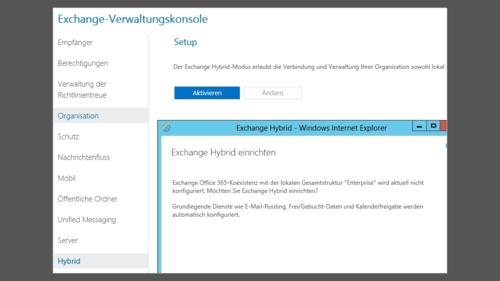
POWER BI – BUSINESS INTELLIGENCE MIT OFFICE 365 BETREIBEN
Microsoft Power BI soll Unternehmen in die Lage versetzen Business Intelligence-Lösungen über die Cloud bereitzustellen. Wie interne Datenquellen im Unternehmen in Power BI zur Verfügung gestellt werden, zeigt Microsoft in folgendem Video.
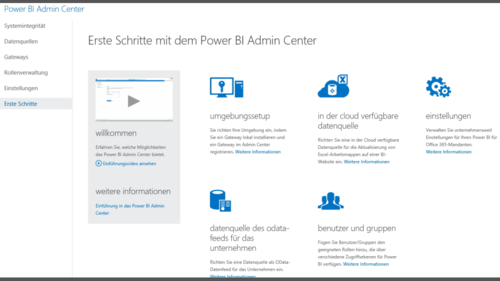
MAIL PROTECTION REPORTS FOR OFFICE 365
Microsoft bietet Mail Protection Reports for Office 365 kostenlos an. Mit diesen lassen sich Berichte zur Nutzung von Office 365 in Excel aufarbeiten.
Für die Analyse mit dem Tool benötigen Anwender Excel 2013 auf dem Rechner. Nach der Anmeldung an Office 365 lädt das Tool die notwendigen Daten aus dem Internet und zeigt die Berichte an.
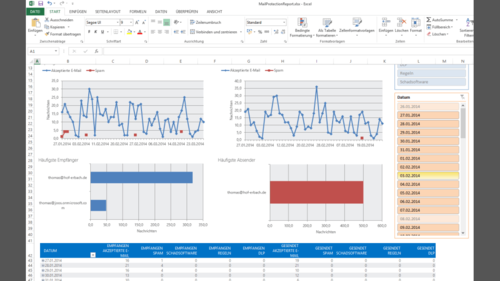
OFFICE 365 MIT DER POWERSHELL VERWALTEN
Sie können Office 365 auch in der PowerShell verwalten. Die Downloads dazu sind auf den folgenden Seiten zu finden:
- Microsoft Online Services-Anmelde-Assistent
- Windows Azure Active Directory-Modul für Windows PowerShell (32-Bit-Version)
- Windows Azure Active Directory-Modul für Windows PowerShell (64-Bit-Version)
Die Anmeldung erfolgt mit dem Befehl Connect-MsolService. Wollen Sie eine Liste der vorhandenen CMDlets zur Verwaltung von Office 365 anzeigen, verwenden sie am den Befehl get-command *msol*.
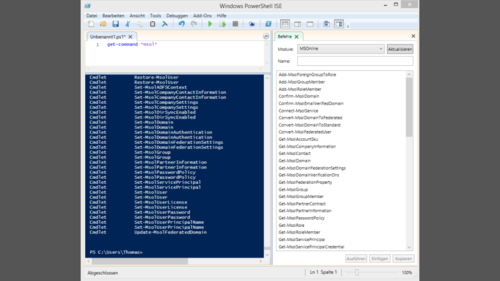
BENUTZER IN DER POWERSHELL VERWALTEN
Neben den bereits erwähnten CMDlets, gibt es weitere Befehle, mit denen Sie Benutzer in Office 365 anlegen, verwalten oder löschen können. Die wichtigsten in diesem Bereich sind:
- New-MsolUser – Erstellen eines neuen Benutzers. Um zum Beispiel einen neuen Benutzer mit einem kurzen Befehl anzulegen, verwenden Sie New-MsolUser -UserPrincipalName „
- Remove-MsolUser – Das Cmdlet löscht den Benutzer und gibt die zugewiesenen Lizenzen frei. Das Postfach lässt sich auf diesem Weg noch 30 Tage lang anmelden.
- Restore-MsolUser – Der ursprüngliche Status des Benutzers wird wiederhergestellt. Das funktioniert bis zu 30 Tage nach der Lösung. Sie können Postfächer aber auch endgültig löschen und so verhindern, dass der Benutzer wiederhergestellt wird
- Set-MsolUser – Aktualisieren eines Benutzers und Ändern dessen Einstellungen.
- Set-MsolUserPassword – Ändern des Kennwortes
Alle CMDlets zum Verwalten von Benutzern sehen Sie mit get-command *msoluser*. Gruppen können Sie ebenfalls in Office 365 einsetzen. Die hier zur Verfügung stehenden Befehle sehen Sie mit get-command *msolgroup*.
OFFICE 365-POWERSHELL MIT EXCHANGE-VERWALTUNGSSHELL VERBINDEN
In vielen Umgebungen sind Office 365-Konten und lokale Exchange-Server parallel im Einsatz. Daher kann es sinnvoll sein, in der PowerShell mit den Office 365-CMDs auch die Befehle aus der Exchange-Verwaltungsshell nutzbar zu machen. Dazu speichern Sie die Anmeldedaten von Office 365 zunächst in einer Variablen:
$cred = Get-Credential
Danach erstellen Sie eine neue PowerShell-Sitzung, die eine Verbindung zu Office 365 und zur Exchange-Verwaltungshell aufbaut:
$Session = New-PSSession -ConfigurationName Microsoft.Exchange -ConnectionUri https://ps.outlook.com/powershell -Credential $cred -Authentication Basic -AllowRedirection
Haben Sie auch diese Daten in der Variable gespeichert, importieren Sie diese mit:
import-PSSession $Session
OFFICE 365 – DELVE/OFFICE GRAPH – ZENTRALE DATENSAMMLUNG FÜR DIE CLOUD
Office 365 Delve (Entwicklungsname „Oslo“) kann an einer zentralen Stelle in der Weboberfläche von Office 365 Informationen und Daten von verschiedenen Datenquellen zentral anzeigen. Bei der Online-Anwendung soll es sich um einen persönlichen Assistenten handeln, der für Anwender alle notwendigen Daten auf die sie Zugriff haben zentral darstellen können.
Aktuell können Sie Delve als Beta-Version testen. Damit Sie die Technik testen können, müssen Sie zuerst über die Office 365-Verwaltungswebseite gehen und bei DiensteinstellungenUpdates die Option Erstveröffentlichung aktivieren. Bis Sie auf die Funktion zugreifen können, kann es bis zu 24 Stunden dauern. Mit dem Link https://

*Thomas Joos ist freiberuflicher IT-Consultant und seit 20 Jahren in der IT tätig.










Be the first to comment